网上亮照操作流程说明
- 格式:doc
- 大小:1.19 MB
- 文档页数:9

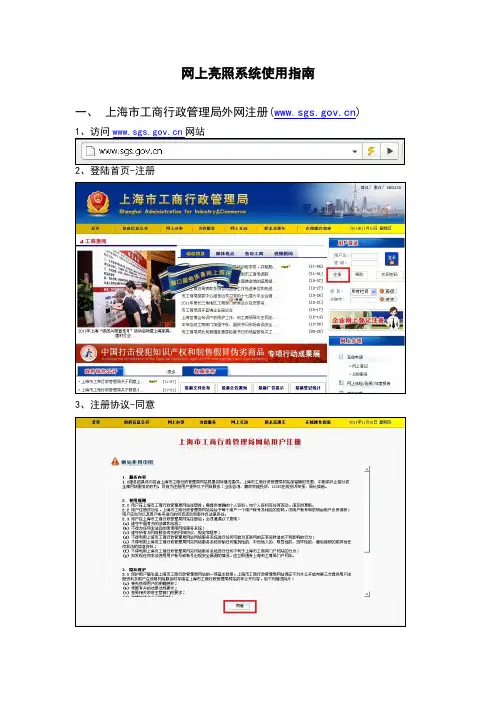
网上亮照系统使用指南
一、上海市工商行政管理局外网注册()
1、访问网站
2、登陆首页-注册
3、注册协议-同意
4、注册信息表-打星号的是必填项
5、注册完成后,即可使用用户名和密码在网站首页登陆。
二、网上亮照申请与标识下载
1、使用前面申请的用户名和密码登陆
2、从网上办理栏目-选择营业执照公示
3、选择企业网上亮照标识下载
4、企业登陆界面
◆企业可以使用电子营业执照(U盘)登陆
◆也可以选择通过输入一系列的验证信息登陆
5、登陆后-选择企业网上亮照标识下载
6、进入选择界面
根据企业是否有ICP许可证、是否通过通管局备案选择。
不同选择仅仅影响后续申请表需要填写的项目
6.1选择“有ICP证”
进入ICP证扫描件上传,如暂时不上传,可以跳过本步骤直接选择下一步但必须在后面的申请表中填写ICP证号。
6.2选择“未备案”,填写如下申请表,只有网站名称和域名两个必填项
6.3选择“备案”
需要填写表格与“未备案”基本一致,但多了备案日期填写要求。
7、经过审核后下载标识
从右侧菜单中选择“我的亮照备案”
8、在列表中选择“下载标识”
9、下载标识界面。
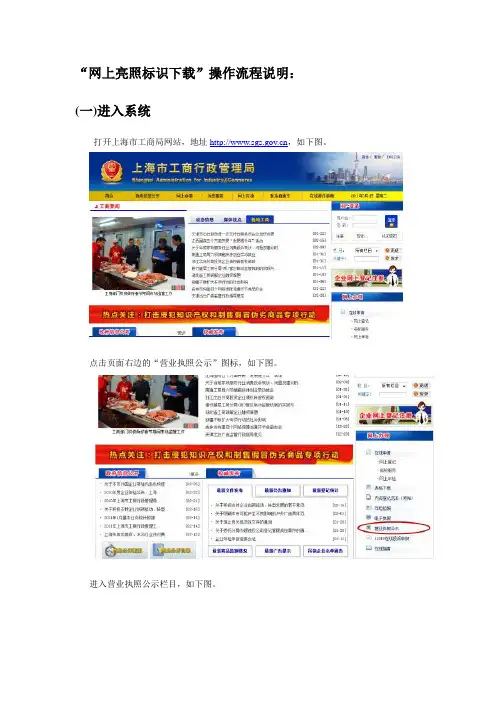
“网上亮照标识下载”操作流程说明:(一)进入系统打开上海市工商局网站,地址,如下图。
点击页面右边的“营业执照公示”图标,如下图。
进入营业执照公示栏目,如下图。
(二)企业网上亮照标识下载申请点击营业执照公示页面中【企业网上亮照标识下载】按钮,出现如下图的页面。
在上图页面中,用户在输入上海工商网站用户的“用户名”、“密码”(如没有注册请先注册),点击登录按钮,成功登录后跳转到亮照备案的企业身份登录页面,如下图。
在上图页面中如果用户有数字证书则请选择“数字证书验证企业身份”,输入数字证书密码后,点击登录按钮。
如果没有数字证书则请选择“输入企业信息验证身份”,如下图。
负责人”、“身份证号”后,点击【提交】按钮,跳转到下图页面。
【企业网上亮照标识下载】点击上图页面中的【企业网上亮照标识下载】按钮,跳转到企业亮照标识下载申请页面。
用户根据网站实际情况,选择“有ICP许可证”、“备案”或“未备案”,选择完毕后点击【下一步】按钮。
1)有ICP许可证将准备好的ICP许可证文件上传(该步骤中ICP许可证可以暂不上传,在后面的步骤中也可以上传ICP许可证)。
上传成功后,点击下一步,如下图。
进入详细信息录入界面,填写企业必要信息,该步骤中带有红色星号的信息项为必填项,其他项请尽量填写完整,这有助于您的亮照标识申请。
可证进行修改,如下图。
用户按要求输入数据后,点击【提交】按钮,则该申请被提交,点击【暂存】按钮,则该申请案被暂存。
如果点击了提交,跳转到提交成功的页面,如下图。
2)备案和未备案如用户选择了“备案”或者“未备案”,直接进入输入申请信息页面,如下图。
【我的下载申请】用户可在亮照标识下载的首页中,点击【我的下载申请】来查看暂存或者对已提交的申请状态,如下图。
(三)亮照标识下载并在企业经营性网页上粘贴亮照标识点击首页上的“我的下载申请”图标后,可以查看亮照申请的状态。
当申请审核通过后,申请状态是“已开通”,此时在操作一栏中会出现“下载标识”字样,如下图。

拍证件照再也不用去照相馆,有支付宝就能轻松搞定!证件照研究院 2018-01-08 13:26:40支付宝可以拍证件登记照功能了,以后学员报学历、报入户、办身份证再也不用担心没有时间去照相馆拍照了。
废话不多说,直接讲操作步骤:支付宝首页→搜索证件照研究院“”→证件照制作。
•支付宝摄影学会这招,在家可以拍出证件照,再也不用去照相馆啦!帅生活 2017-11-14 19:17:38在生活中,我们经常遇到需要照片的情况,比如:纯背景工作照、签证照片、各类证件照片等。
你还是跑去照相馆拍吗?教你使用手机支付宝拍出各类照片。
首先我们打开支付宝,点击“城市服务”。
城市服务然后在“综合”里头点击“证件照随拍”证件照随拍我们就可以看到主要有三个类别的照片:常用照片、各类证件、各国签证。
类别常用照片里头有一寸、两寸、三寸、五寸等等。
常用尺寸各类证件里头有二代身份证、公务员国考、护照、医保证等等。
各类证件各国签证里头有美国签证、入台证、泰国签证、澳大利亚签证等等。
各国签证这个最主要的是每个类照片的尺寸和低面颜色也都告诉我们啦,比如新西兰签证需要蓝底35*45mm的照片。
然后选择你需要的照片类型,比如新西兰签证。
它会显示拍照流程和注意事项。
拍照说明也可以上传已有的照片,但是最好是背景比较干净的。
照片的背景颜色是可以选择的,主要是白底、红底、蓝底三种。
完成之后可以选择保存到手机或者快递给我。
选择方式学会这招不仅不用出门而且可以拍出自己满意的照片,再也不用出去找实体店拍照啦!。
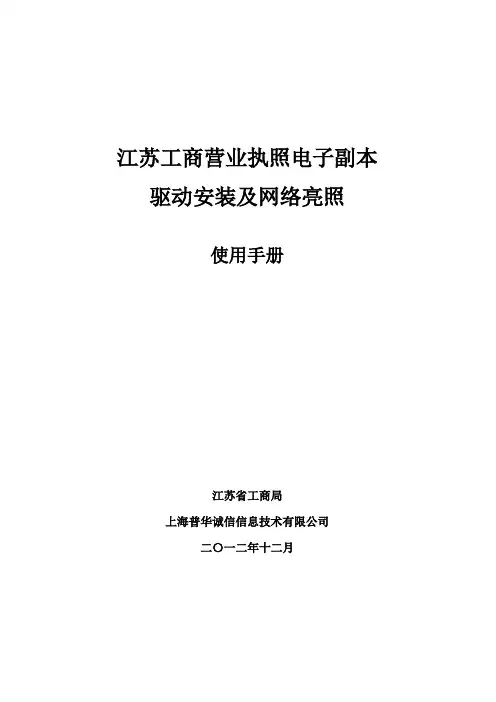
江苏工商营业执照电子副本驱动安装及网络亮照使用手册江苏省工商局上海普华诚信信息技术有限公司二〇一二年十二月目录第一章营业执照电子副本亮照流程图 (1)第二章营业执照电子副本驱动安装说明 (2)1、驱动程序说明 (2)2、驱动程序安装 (2)3、驱动程序卸载 (7)4、营业执照电子副本口令修改 (11)5、营业执照电子副本信息查看 (12)第三章营业执照电子副本网络亮照说明 (14)1、网络亮照说明 (14)2、网络亮照操作步骤 (15)3、企业网站维护人员操作案例 (18)第四章常见问题说明 (20)1、营业执照电子副本使用常见问题以及解决方法 (20)2、网络亮照常见问题以及解决方法 (21)第一章营业执照电子副本亮照流程图营业执照电子副本亮照流程图主要是对网上亮照的操作步骤做了具体的说明,企业客户在拿到电子副本的USBkey的时候需要先了解一下亮照的流程,然后按照亮照的流程来操作。
营业执照电子副本亮照流程图如下图所示:在江苏工商网站的主页上下载驱动安装及网络亮照手册和营业执照电子副本驱动在一台电脑上面安装营业执照电子副本驱动(安装的过程中电脑上面不能插入USBkey,该电脑的操作系统需要是XP或者Windows7(32位))插入USBKeyUSBKey识别以后(USBkey在插入的时候电脑的右下角会有USBkey能否正常识别的提示),再在江苏工商的主页上面按照亮照的说明(第三章的亮照说明)来亮照,将亮照后的超链接保存到本地电脑将亮照后的超链接给到企业网站的维护人员,让维护人员将超链接放在企业网站上营业执照电子副本亮照流程图1-1企业在做网上亮照的时候需要安装流程图里面的步骤来做,流程图里面的各个步骤在下面都有说明的。
第二章营业执照电子副本驱动安装说明1、驱动程序说明“江苏工商营业执照电子副本驱动程序”是江苏省工商局营业执照电子副本在企业用户端进行营业执照电子副本亮照使用的软件程序,需要在Windows XP或Win 7(32位)的操作系统环境下使用,已通过严格测试,符合软件使用标准。
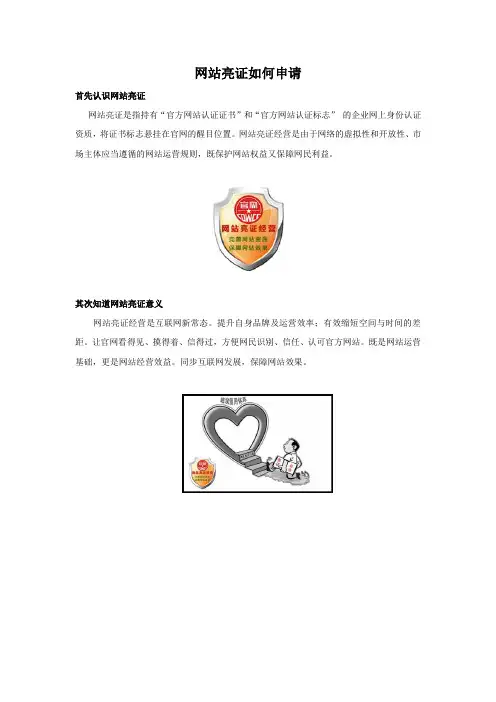
网站亮证如何申请
首先认识网站亮证
网站亮证是指持有“官方网站认证证书”和“官方网站认证标志”的企业网上身份认证资质,将证书标志悬挂在官网的醒目位置。
网站亮证经营是由于网络的虚拟性和开放性、市场主体应当遵循的网站运营规则,既保护网站权益又保障网民利益。
其次知道网站亮证意义
网站亮证经营是互联网新常态。
提升自身品牌及运营效率;有效缩短空间与时间的差距。
让官网看得见、摸得着、信得过,方便网民识别、信任、认可官方网站。
既是网站运营基础,更是网站经营效益。
同步互联网发展,保障网站效果。
第三参考亮照经营
亮照经营是指持有营业执照的市场主体按照有关法律法规规定,将营业执照悬挂在经营场所的醒目位置。
亮照经营是法律法规规定市场主体应当遵守的一项法定义务,是保护消费者权益的重要手段。
营业执照是经营者从事经营活动的合法凭证。
亮照经营是相关登记管理法律法规规定的经营者的法定义务,也是企业监管中的一项重要内容。
第四注意事项
1、网站质量要OK
2、网站主体要明确
3、网站经营要合法
4、网络形象要正面
第五到COWCC官网下载“网站亮证经营指南”,里面有申请书,按要求填写完整,记的加盖公章并扫描。
第六附上营业执照OR授权书OR行业许可证OR实地照片等发送给COWCC客服。
第七保持电话通顺,接受COWCC工作人员资源审核,一般五到十个工作日完成。

用户操作手册注:由于不同浏览器支持插件的不同,请使用IE浏览器,IE版本请在IE8及以上版本,并且保证涉及插件的正确安装,下载的插件自动安装失败,请下载插件文件包解压手动逐个安装,并且保证客户电脑有office或者WPS工具以便调用,当前系统对浏览器的兼容性正在优化中.文档撰写在演示系统下,当前支持手写签名和电子签名1.界面介绍1。
1首页介绍进入首页后,页面样式如图所示,有注册用户登录和营业执照登录两种方式其中左侧部分为各种帮助页面,点击打开后可以获取各种帮助信息,右侧为登录界面,如果没有用户名密码,需要点击注册按钮进行注册。
左侧帮助页面介绍:登记须知:系统业务办理介绍.办事指南:办理业务整体流程介绍.表格下载:需要填报的相关表格模板以供下载。
操作手册:系统使用说明亮照查询:查询企业营业执照。
实名认证:该系统全部使用人员信息均通过实名认证1。
2系统用户注册界面使用此系统的企业都需要在此系统内注册一个用户,并填写相关信息,如下图所示:系统中每一个录入项后面都有一个对此录入项或录入规则的解释,注册用户分为个人用户注册和企业用户注册.个人用户注册需要填写用户名、密码、身份证信息、正确的手机号码(当前只支持河南省内手机号),获取点击获取验证码,手机会收到一条含有验证码的短信消息,将验证码输入后点击提交。
提交后,页面弹出该用户独有的二维码信息,通过手机APP扫描二维码,完成用户的实名认证操作。
若用户手机未安装APP,请点击弹出页面中点击下载扫码APP,扫码安装APP软件(当前只支持安卓客户端)如图所示左图认证二维码,右图下载APP二维码若已经安装了工商APP客户端,使用APP扫码认证信息页面如下,上传对应照片,点击提交验证后,会提示验证实名通过企业用户注册,需填写用户名、密码、企业注册号、法人身份证信息,及身份证实名认证成功后,企业注册方法和个人用户注册相似,唯独多了企业信息录入,注册成功之后可进行网上办理业务。
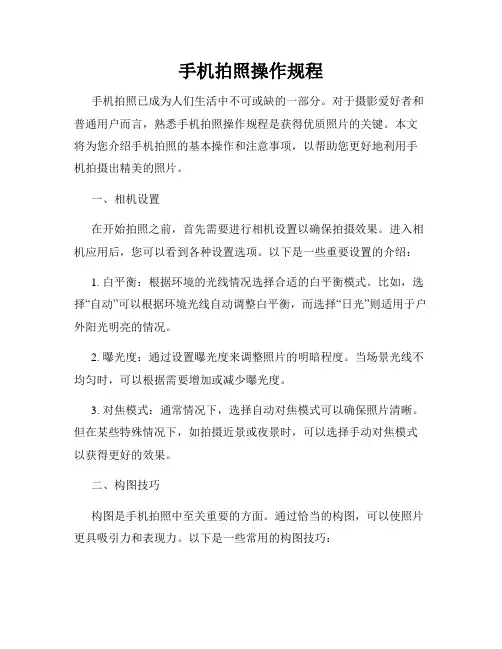
手机拍照操作规程手机拍照已成为人们生活中不可或缺的一部分。
对于摄影爱好者和普通用户而言,熟悉手机拍照操作规程是获得优质照片的关键。
本文将为您介绍手机拍照的基本操作和注意事项,以帮助您更好地利用手机拍摄出精美的照片。
一、相机设置在开始拍照之前,首先需要进行相机设置以确保拍摄效果。
进入相机应用后,您可以看到各种设置选项。
以下是一些重要设置的介绍:1. 白平衡:根据环境的光线情况选择合适的白平衡模式。
比如,选择“自动”可以根据环境光线自动调整白平衡,而选择“日光”则适用于户外阳光明亮的情况。
2. 曝光度:通过设置曝光度来调整照片的明暗程度。
当场景光线不均匀时,可以根据需要增加或减少曝光度。
3. 对焦模式:通常情况下,选择自动对焦模式可以确保照片清晰。
但在某些特殊情况下,如拍摄近景或夜景时,可以选择手动对焦模式以获得更好的效果。
二、构图技巧构图是手机拍照中至关重要的方面。
通过恰当的构图,可以使照片更具吸引力和表现力。
以下是一些常用的构图技巧:1. 三分法则:将画面分为九个等分,在交叉点处将主体置于其中,可以使照片更具平衡和美感。
2. 前景框架:在拍摄风景照时,可以利用周围的物体作为前景框架,突出主体并增加层次感。
3. 对角线构图:通过将主要元素放置在画面的对角线上,可以使照片更具动态和张力。
三、光线利用光线是摄影的灵魂,合理利用光线可以带来令人赞叹的效果。
以下是一些关于光线利用的建议:1. 利用自然光:在白天拍摄时,尽量利用自然光来照亮主体。
避免直接的强光和阴影,以及背光情况下的拍摄。
2. 使用闪光灯:在夜间或光线不足的环境下,可以打开手机的闪光灯来增加亮度。
但要注意不要过度使用,以免照片过曝。
3. 创造特殊效果:利用光线的反射和折射效应,可以创造出各种有趣的特殊效果。
例如,通过逆光拍摄可以产生剪影效果。
四、稳定拍摄稳定拍摄是获得清晰照片的关键。
手机本身容易产生晃动,而晃动会导致照片模糊。
以下是一些建议:1. 使用三脚架:如果环境允许,可以使用三脚架来固定手机,消除晃动,确保照片清晰。
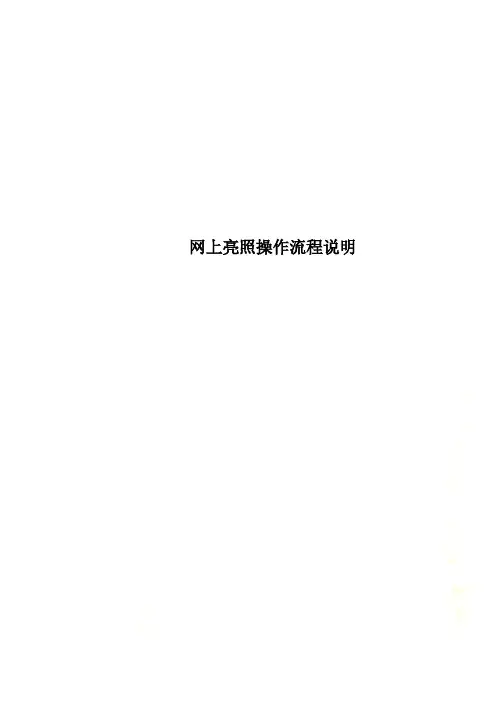
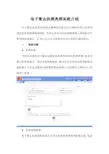
电子营业执照亮照系统介绍电子营业执照亮照系统主要面向各类市场主体提供网上亮照申请及亮照信息管理等服务,市场主体可以将亮照链接嵌入到网站中实现执照信息展示,社会公众可以对亮照的市场主体进行身份验证。
一、系统功能
●亮照申请
市场主体使用电子营业执照登录亮照系统进行亮照申请,按提示提交亮照信息后,系统生成亮照链接。
随后市场主体将该亮照链接及图标嵌入本企业经营性/非经营性网站或第三方经营平台网店中,实现网上亮照。
●亮照信息管理
电子营业执照亮照系统为市场主体提供亮照信息管理功能,包括
修改、删除、停止亮照/恢复亮照等。
1.修改:可对亮照类型、网站类型、网站或网店联系人、联系人电话进行修改。
2.删除:可对亮照信息进行删除。
亮照信息删除后,再点击亮照图标时,不会再显示该市场主体的电子营业执照。
3.停止亮照/恢复亮照:可对正在亮照/已停止亮照的网站或网店,停止/恢复其正常亮照。
二、效果展示
社会公众点击网站或网店上的电子营业执照亮照图标可对电子营业执照进行验证,查验该市场主体是否为合法主体、真实亮照。
点击网站上的图标即可查看该市场主体的执照信息。
1.正确亮照效果
2.无效亮照
若访问域名或网址与“亮照系统”填报的亮照信息不一致,将提示“该网站域名或网店地址未录入电子营业执照亮照系统进行备案,或与备案信息不一致”,错误亮照效果如下所示:
若该企业已停止亮照或删除亮照,点击亮照图标时,会提示“该网站/网店已停止亮照”,效果如下图:。
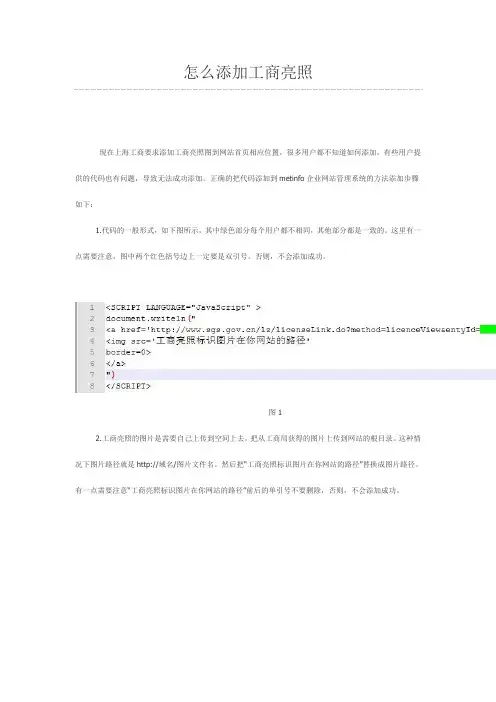
怎么添加工商亮照
现在上海工商要求添加工商亮照图到网站首页相应位置,很多用户都不知道如何添加,有些用户提供的代码也有问题,导致无法成功添加。
正确的把代码添加到metinfo企业网站管理系统的方法添加步骤如下:
1.代码的一般形式,如下图所示,其中绿色部分每个用户都不相同,其他部分都是一致的。
这里有一点需要注意,图中两个红色括号边上一定要是双引号。
否则,不会添加成功。
图1
2.工商亮照的图片是需要自己上传到空间上去,把从工商局获得的图片上传到网站的根目录。
这种情况下图片路径就是http://域名/图片文件名。
然后把“工商亮照标识图片在你网站的路径”替换成图片路径。
有一点需要注意“工商亮照标识图片在你网站的路径”前后的单引号不要删除,否则,不会添加成功。
图2
3.然后找到templates/模板文件夹名/foot.html(模版文件夹名,可以再界面风格=》模板管理中看到。
收费风格为foot.php),把代码添加到</body>之前,保存上传即可。
网上亮照操作流程网上亮照培训文稿一、门户网站网站登录与相关问题1、登录市局门户网站:2、门户网站用户登记注册点击右侧“用户登录”—“注册”在用户注册页面需要填写一系列的个人信息“提交注册”之后注册成功。
3、注意事项(1)门户网站注册是“个人用户注册”,办理企业业务时还需要进行“企业信息验证”。
可以注册一个个人用户账号为多家企业办理网上亮照。
(2)门户网站“用户名”和“密码”忘记的,可以拨打信息中心电话进行处理。
信息中心电话:64220000-5919分机。
(3)有企业反映用户登录时,验证码填写一直“提示错误”。
解决方法:a、在“用户登录框”范围内刷新;b、点击“验证码输入框”,重新生成一个验证码;(4)用户名和验证码都是区分大小写的;4、点击“营业执照公示”登录网上亮照系统。
二、登录网上亮照系统1、选择“企业网上亮照标识下载”;2、网上亮照操作流程图;企业填报-企业登记信息与内网信息自动比对-通过生成脚本企业登录-下载标识-粘贴在网站页面醒目位置3、网上亮照系统介绍用户填报信息进入中间数据交换区-读取登记信息并在内网进行比对-返回结果。
只有部分类型的企业登记信息用来进行比对,因此目前不是所有开设网站的企业都能走亮照系统下载标识。
4、输入企业信息验证身份注意事项:问题主要集中在“身份证件号”(1)、告知企业输入的是法定代表人登记注册时的身份证号码;如果18位身份证不行,输入15位的试试看。
(把生日的“19”和最后一位数字去掉)如果还不行的,则需要干部手工为企业比对。
可能会有部分企业登记注册时,身份证信息录入错误的情况;也会有早期,因为户口迁入,身份证号码完全改变的情况。
为信息保密,注意比对方法;(2)、对于台资企业,如果台胞证发生过更换,号码会有很大变化,没有规律可循,这种情况也需要手工比对。
另外,台胞证、回乡证结尾有字母“(B)”或者“(D)”,这个也是需要输入的;(3)、企业名称和证件号中有输入括号的地方,都应当输入中文全角括号;(4)、企业法定代表人出错的,可能在名字中间有空格,特别是名字是两个字的,空格需要输入。
电子版证件照怎么做
进入医师电子化注册个人端系统,点击右上角“下拉导航”进入“电子证照”功能,在执业电子证照功能界面,点击“申领/亮照”,符合申领医师电子证照条件,直接亮照成功(不需要医疗机构进行审核)。
年以来,市卫健委向社会公布申领流程和咨询电话,要求自8月1日起,所有符合申领条件的医疗机构、医师、护士通过电子化注册系统申领电子证照。
截至年底,全市医疗机构电子证照申领率达到99%以上。
满足用户以下条件的医师才可以领取电子证照:
(1)在医师电子化系统中可以验证到资格信息并且存在有效的执业注册信息;
(2)已经顺利完成医师电子化登记注册并且顺利转化成;
(3)在医师电子化个人账户中完成照片上传并由医疗机构确认通过。
医师在领取电子证照过程中可能将碰到的问题:
问题一:医师满足申领电子证照要求,但是“申领|亮照”时提示“暂无可显示的医师执业电子证照”等。
问题二:医师修正了个人基本信息后,回去领取电子证照,但是电子证照上表明的不是最新的信息。
答:无需担心,由于申领电子证照时段较为集中,请您在个人信息更新24小时以后再查看电子证照信息。
欢迎光临很高兴为您服务您的满意是我们的追求!本文档自动翻页,请认真耐心阅读。
网上亮照告知书⏹网上营业执照公示(以下简称“网上亮照”)是从事网络商品交易及有关服务行为的企业应当履行的法定义务。
《上海市促进电子商务发展规定》、《网络商品交易及有关服务行为管理暂行办法》明确规定,从事网络商品交易的企业应当根据国家有关规定取得相关证照,并在其经营网页上公开营业执照登载的信息或者其营业执照的电子链接标识。
⏹网络经营企业实施网上亮照,有利于提升企业守法诚信经营的社会形象,有利于企业通过互联网的传播效应提升企业的影响力和竞争力,有利于构建上海公平竞争的网络市场环境。
网上亮照前提⏹一、年检人员请先确定本企业网站是否在运营(可电话咨询企业相关人员);⏹二、若不运营或者企业不需要网站,则请填写《网络经营企业情况表》(可在注册大厅,也可来二楼203、205填写),并按《情况表》要求执行;⏹三、若运营,则请按下列步骤进行网上量照。
网上量照分为三大步骤⏹第一大步骤:用户注册⏹第二大步骤:网上亮照申请及标识下载⏹第三大步骤:标识上传第一大步骤:用户注册 一、访问网站二、注册用户注册界面中注册完成后,即可使用用户名和密码在网站首页登陆。
第二大步骤:网上亮照申请及标识下载一、使用前面申请的用户名和密码登陆二、在首页中选择营业执照公示三、选择企业网上亮照标识下载企业登陆界面四、企业可输入一系列的验证信息登陆五、登陆后-选择企业网上亮照标识下载六、进入选择界面(根据实际情况选择,若备案,可选择ICP备案,点击下一步)七、填写“网站名称”、“备案日期”、“亮照网页地址”后提交(“网站名称”、“备案日期”、“亮照网页地址”查询方法请见下一页)照网页地址”查询方法⏹(一)在浏览器中输入,确定⏹(二)选择备案/许可证号,点击查询照网页地址”查询方法(三)查询结果出来后,请点击详细信息照网页地址”查询方法 (四)详细信息界面⏹八、提交结果⏹(一)正常递交;⏹(二)若提示“该域名已存在,请重新输入域名”,则请在点击“确定”后点击“我的亮照备案”,直接下载企业网上亮照标识。
网上申请拍照的流程下载温馨提示:该文档是我店铺精心编制而成,希望大家下载以后,能够帮助大家解决实际的问题。
文档下载后可定制随意修改,请根据实际需要进行相应的调整和使用,谢谢!并且,本店铺为大家提供各种各样类型的实用资料,如教育随笔、日记赏析、句子摘抄、古诗大全、经典美文、话题作文、工作总结、词语解析、文案摘录、其他资料等等,如想了解不同资料格式和写法,敬请关注!Download tips: This document is carefully compiled by theeditor. I hope that after you download them,they can help yousolve practical problems. The document can be customized andmodified after downloading,please adjust and use it according toactual needs, thank you!In addition, our shop provides you with various types ofpractical materials,such as educational essays, diaryappreciation,sentence excerpts,ancient poems,classic articles,topic composition,work summary,word parsing,copy excerpts,other materials and so on,want to know different data formats andwriting methods,please pay attention!1. 选择拍照服务提供商:在网上搜索并比较不同的拍照服务提供商。
个体户申报网上验(换)照操作细则根据省工商局的部署和市阳光办的要求,我局已开发完成个体工商户网上验照系统。
对个体工商户实施网上验照,是贯彻实施权力阳光的一项重要举措,也是方便群众办事,提高办事效率的一项重要措施,同时也是我们工商部门实现办公电子化、现代化的一条重要途径。
为此,我局决定,从2012年1月1日起,全市统一启用个体工商户网上验照系统。
为了方便各位个体工商户业主申报网上验(换)照,我们编写了以下“操作手册”,请仔细阅读后再操作。
一、网上验(换)照流程登录个体户填写《个体工商户验(换)照报告表》提交工商干部预审查询预审结果预审通过打印《报告表》工商干部复核工商干部盖戳。
二、网上验(换)照具体操作办法(一)登录1、连接互联网并在地址栏中输入“/”登录“杭州市工商红盾网”后,直接点击红盾网上的“网上办事大厅”,商户验(换)照申请”,此时个体工商户可以查看验(换)照的相关提示信息。
(1)点击“点击进入”按钮,点击进入按钮后,程序会跳转到另一个页面,该页面要求个体工商户输入正确的“经营者姓名”、“注册号”和“密码”后,方能登录个体工商户验(换)照申请程序,其中“经营者姓名”和“注册号”即为“个体工商户营业执照”上的经营者姓名和注册号。
(2)首次登录前先获取个体工商户的“密码”(即点击“获取密码”)。
获取个体工商户登录密码时,需要输入个体工商户营业执照注册号、业主的姓名及身份证号码(身份证号码需和工商局登记的身份证号码一致,如果在工商局登记的身份证号码是15位,当换取了二代身份证后没及时去工商局更新号码,但在获取密码时输入的身份证号码是18位的,这时将无法正常获取登录密码,当碰到这类问题,需要个体工商户去工商办事大厅找验照干部修改身份证号码<或由个体工商户电告验照干部,或现场口头告知验照干部,然后由验照干部修改>),单击“确定”,系统会产生一个长度为八位的数字串作为个体工商户的登录密码。
企业网上亮照操作指南(2015版)一、上海市工商行政管理局网站进行注册()1、浏览器访问网站2、个人用户登录(初次登陆需要注册,即登陆首页-右侧用户登录一选择注册,3、注册信息表-打*星号的是必填项4、注册完成后,即可使用用户名和密码在网站首页登录。
二、网上亮照申请与标识下载1、使用前面注册的用户名和密码登录2、从网上办理栏目-选择|营业执照公示3、选择企业网上亮照标识下旷4、企业登陆界面优先选择:|输入企业信息验证身份|,然后填入所有信息进行验证登录。
常见问题备注:①使用新版营业执照登录时无需输入“企业标识”;②“证件号码”输入的是法定代表人在申办营业执照时填报的身份证号码,身份证末尾是字母的请大写,例如X。
如果18位身份证不行,请输入15位(即把生日的“ 19”和最后一位数字去掉)。
如果还不行,可联系监管所干部查看内网企业注册基本信息来帮助核对。
可能是企业在登记注册时,个别身份证信息录入时有差错;也可能是早期因为经济户口迁入变更时,身份证号码完全改变的情况;③对于台资企业,如果台胞证发生过更换,可能号码会有很大变化,这种情况若无法验证登录也需要联系监管所干部帮助核对。
另外,台胞证、回乡证结尾有字母“(B)”或者“(D)”,这个也是需要输入的;④企业名称和证件号中有输入括号的地方,都应当输入中文全角括号;⑤企业法定代表人出错的,可能在名字中间有空格,特别是名字是两个字的,空格需要输入,甚至有可能是两个空格。
5、登录后-选择|企业网上亮照标识下「办理申请手续。
6点击下一步7进入填写页面填写说明:①网络载体名称:公司网站有特别名称的,填写特别名称;没有的,则填写公司名称。
例如:1号店,网络载体名称应当填写:1号店。
②网络载体类型分为“平台”、“非平台”、“网店”。
其中“平台”是指“第三方交易平台”,常见如淘宝网、赶集网、大众点评等,即在网络商品交易活动中为交易双方或者多方提供网页空间、虚拟经营场所、交易规则、交易撮合、信息发布等服务,供交易双方或者多方独立开展交易活动的信息网络系统。
“网上亮照标识下载”操作流程说明:(一)进入系统
打开上海市工商局网站,地址,如下图。
点击页面右边的“营业执照公示”图标,如下图。
进入营业执照公示栏目,如下图。
(二)企业网上亮照标识下载申请
点击营业执照公示页面中【企业网上亮照标识下载】按钮,出现如下图的页面。
在上图页面中,用户在输入上海工商网站用户的“用户名”、“密码”(如没有注册请先注册),点击登录按钮,成功登录后跳转到亮照备案的企业身份登录页面,如下图。
在上图页面中如果用户有数字证书则请选择“数字证书验证企业身份”,输入数字证书密码后,点击登录按钮。
如果没有数字证书则请选择“输入企业信息验证身份”,如下图。
在上图页面中,用户输入“企业标识”、“注册号”、“企业名称”、“法定代表人/负责人”、“身份证号”后,点击【提交】按钮,跳转到下图页面。
页面中有2个按钮【企业网上亮照标识下载】、【我的下载申请】,分别说明如下:【企业网上亮照标识下载】
点击上图页面中的【企业网上亮照标识下载】按钮,跳转到企业亮照标识下载申请页面。
用户根据网站实际情况,选择“有ICP许可证”、“备案”或“未备案”,选择完毕后点击【下一步】按钮。
1)有ICP许可证
将准备好的ICP许可证文件上传(该步骤中ICP许可证可以暂不上传,在后面的步骤中也可以上传ICP许可证)。
上传成功后,点击下一步,如下图。
进入详细信息录入界面,填写企业必要信息,该步骤中带有红色星号的信息项为必填项,其他项请尽量填写完整,这有助于您的亮照标识申请。
如果前面没有上传ICP许可证,在这里也可以上传。
你也可以对对前面上传的ICP许可证进行修改,如下图。
用户按要求输入数据后,点击【提交】按钮,则该申请被提交,点击【暂存】按钮,则该申请案被暂存。
如果点击了提交,跳转到提交成功的页面,如下图。
2)备案和未备案
如用户选择了“备案”或者“未备案”,直接进入输入申请信息页面,如下图。
【我的下载申请】
用户可在亮照标识下载的首页中,点击【我的下载申请】来查看暂存或者对已提交的申请状态,如下图。
(三)亮照标识下载并在企业经营性网页上粘贴亮照标识点击首页上的“我的下载申请”图标后,可以查看亮照申请的状态。
当申请审核通过后,申请状态是“已开通”,此时在操作一栏中会出现“下载标识”字样,如下图。
点击“下载标识”获取网上亮照标识下载的代码,如下图。
进入代码下载页面之后,用右键点击“上海工商”图标旁边的“下载标识”,把图标另存到您企业网站的相应图片路径,并记住路径的位置;
在“下载脚本”一栏中“工商亮照标识图片在贵网站的路径”文字替换为刚才图标另存到的路径,然后将全部脚本代码复制下来;
最后,在企业经营性网页上需要使用亮照标识的地方粘贴上面复制的脚本代码。
例如: 某公司的网站要使用亮照标识,只需要打开网站首页的源代码文件,并在相应的位置上粘贴复制下来的脚本代码即可。